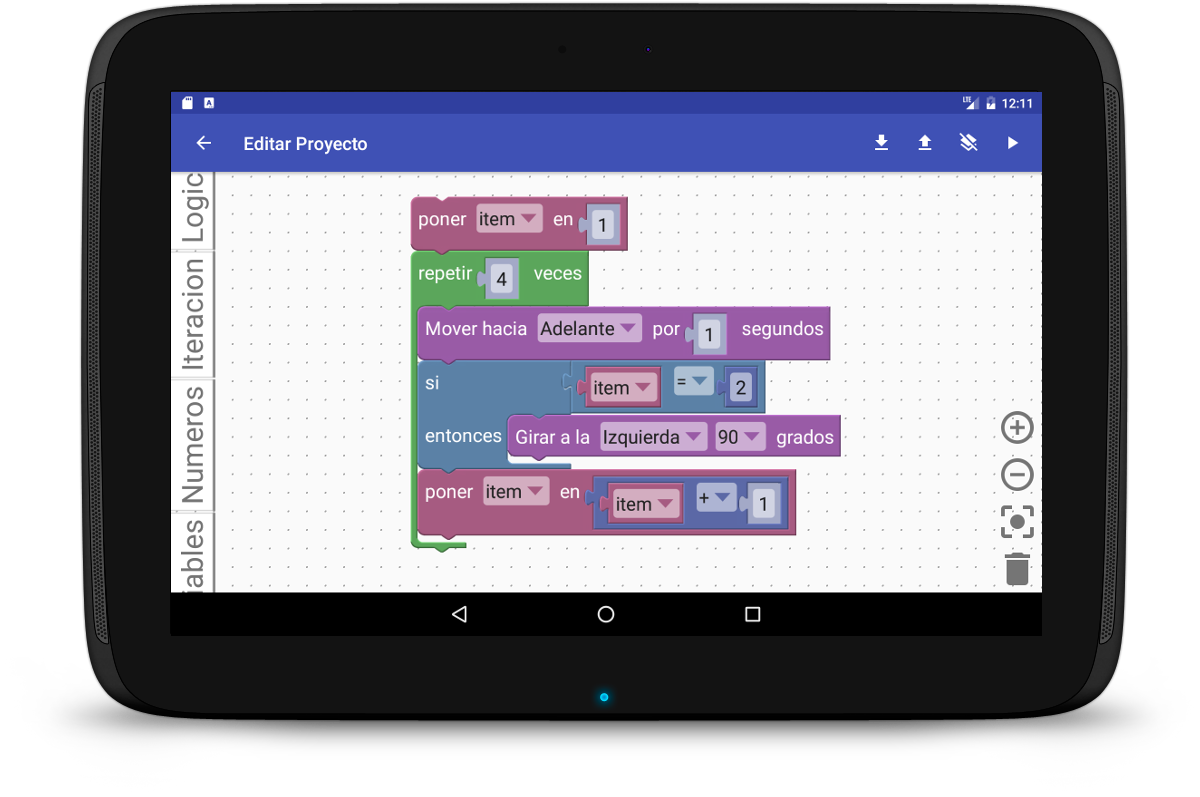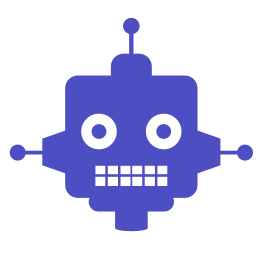
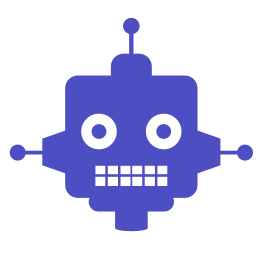
Bienvenido a la Unidad número 5 de Programando con DROPSY!
En esta unidad aprenderás sobre otro concepto importante para la programación: Las condiciones!
El bloque de selección es un bloque especial que permite ejecutar otros bloques SÓLO SI se cumple una determinada condición.
Esto se logra utilizando el bloque Si - Entonces.
Para utilizarlo lo seleccionamos de la pestaña Selección y lo arrastramos al área de trabajo:
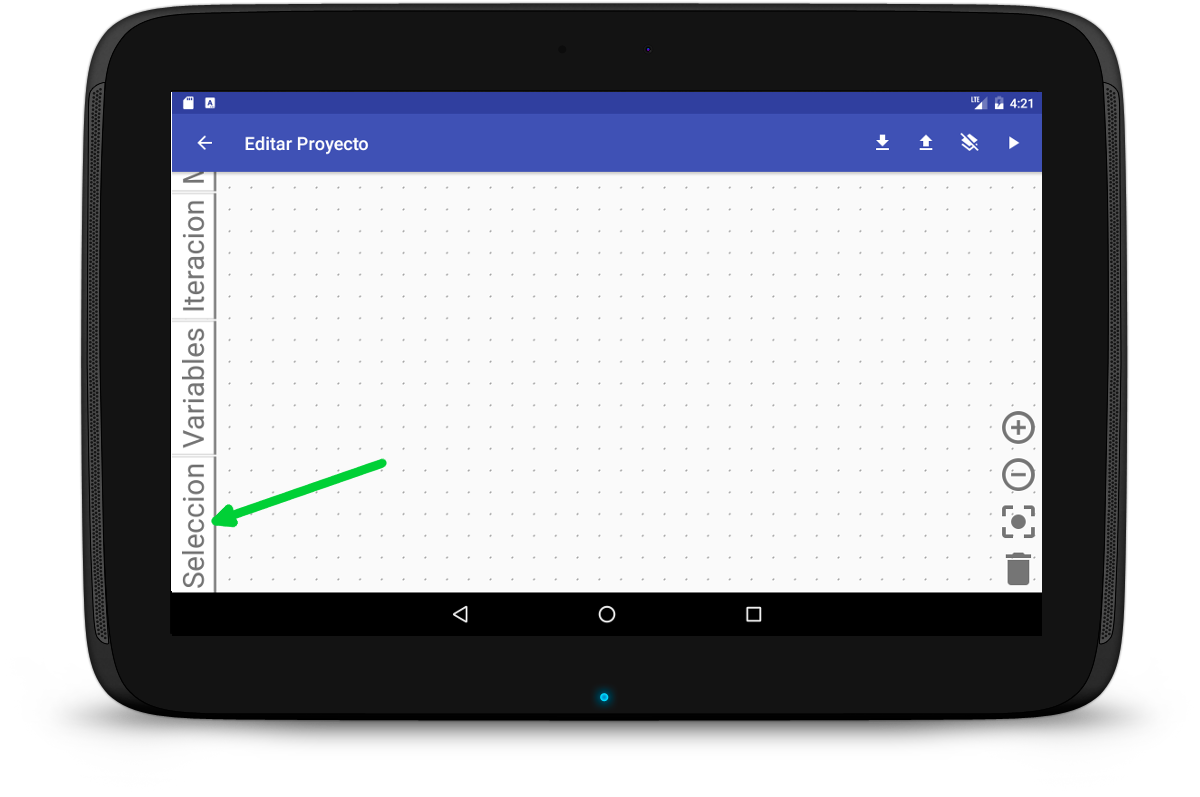
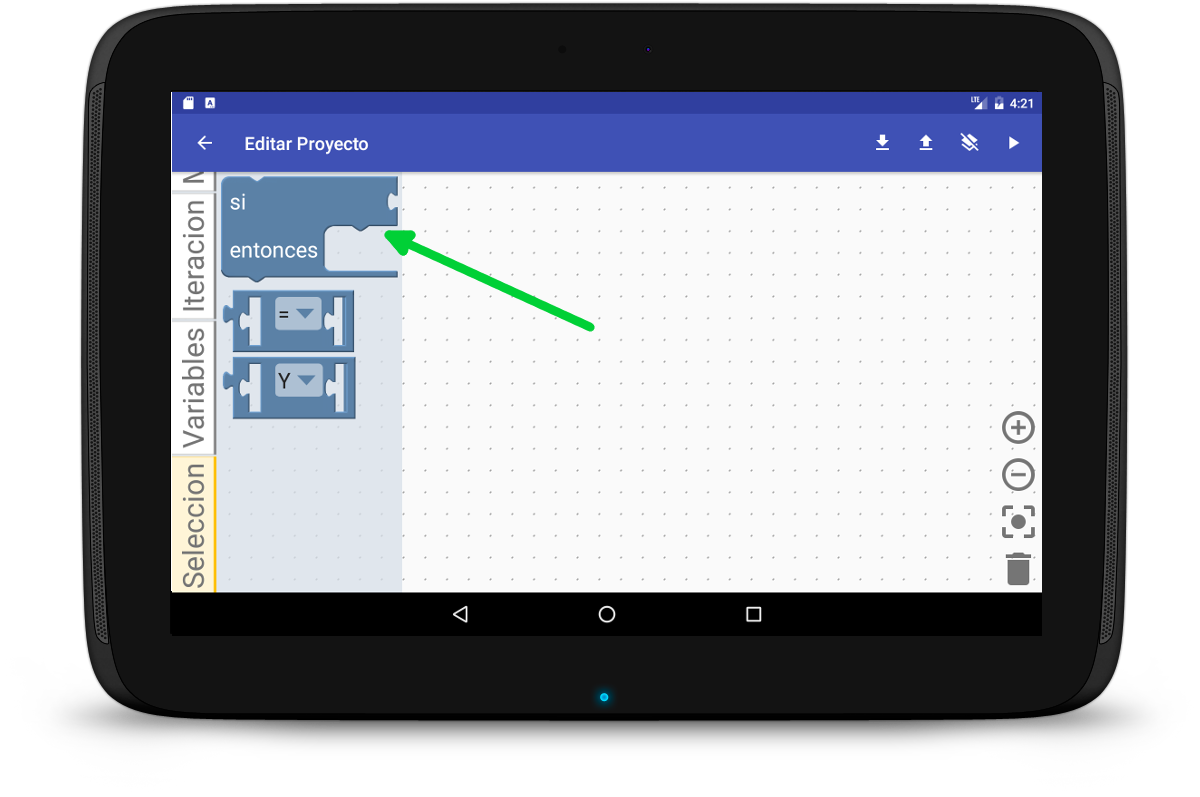
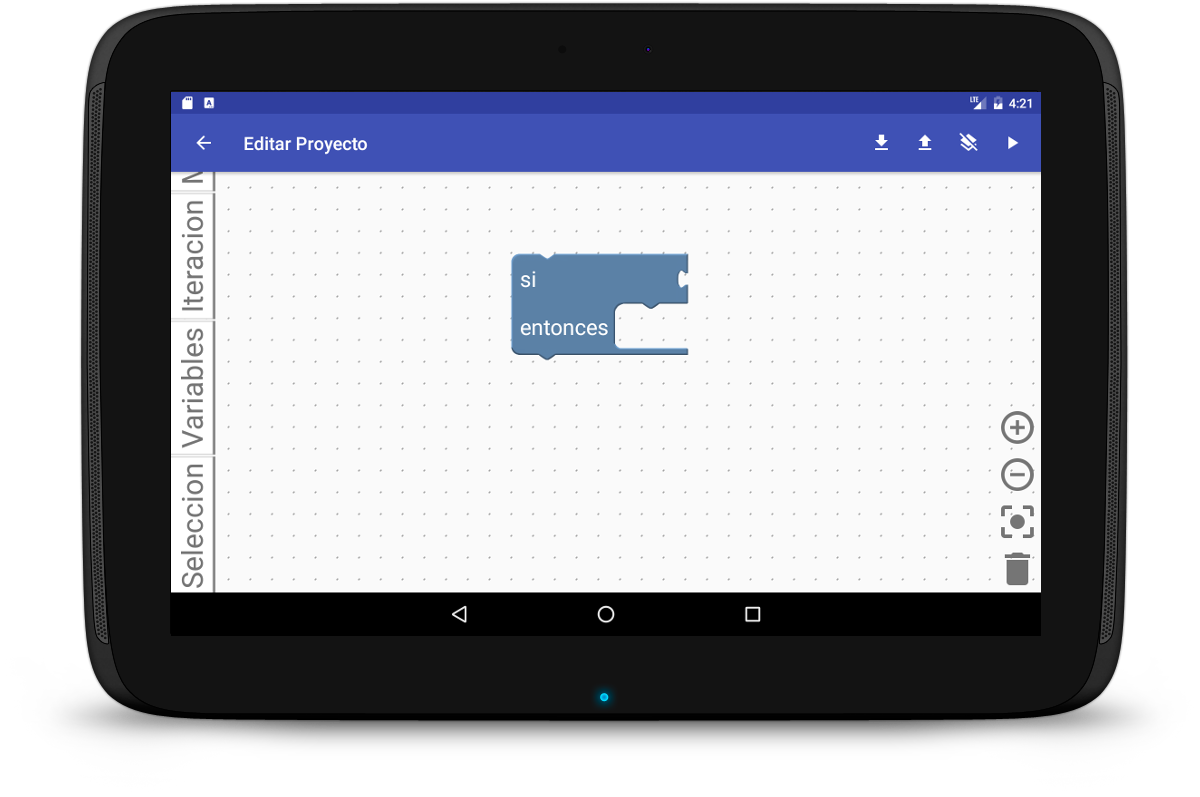
Luego agregamos una variable que será utilizada en la condición
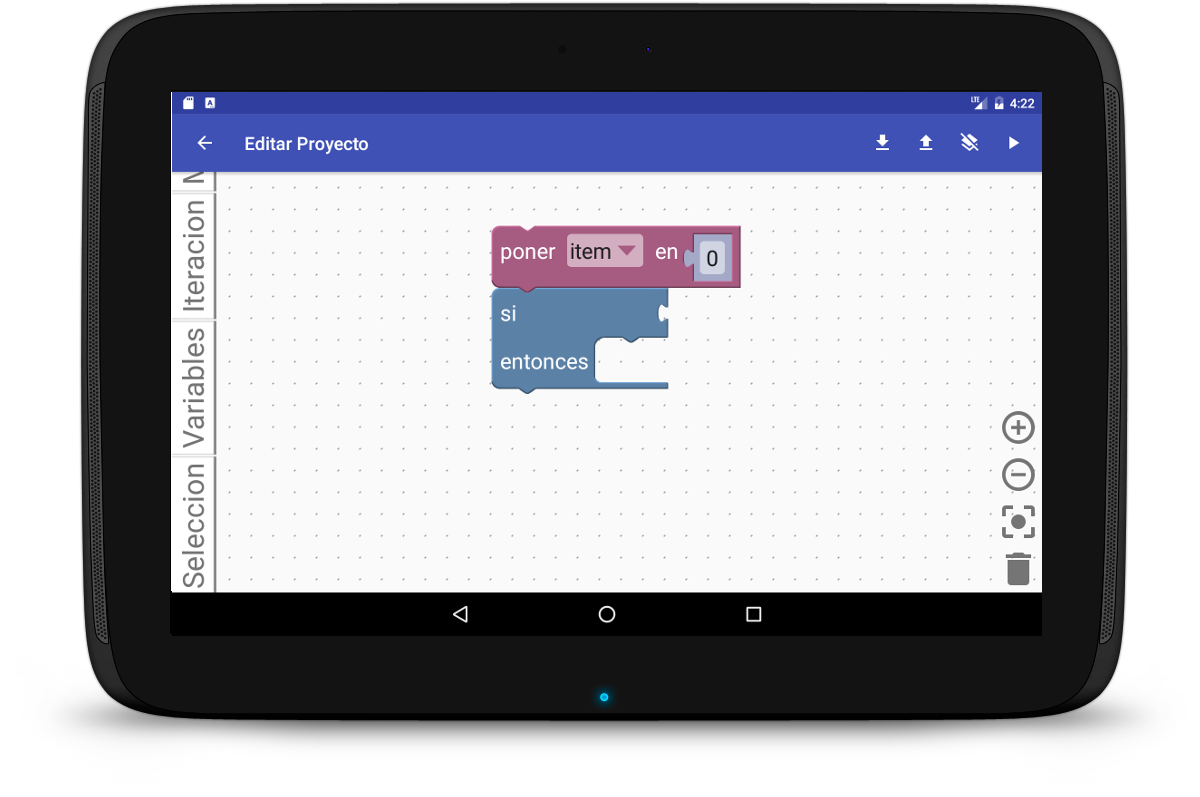
Luego debemos crear la condición con la que el robot decidirá, por ejemplo la condición puede ser item = 0. Para lograr esto utilizamos el bloque de composición que se encuentra en la categoria Seleccion:
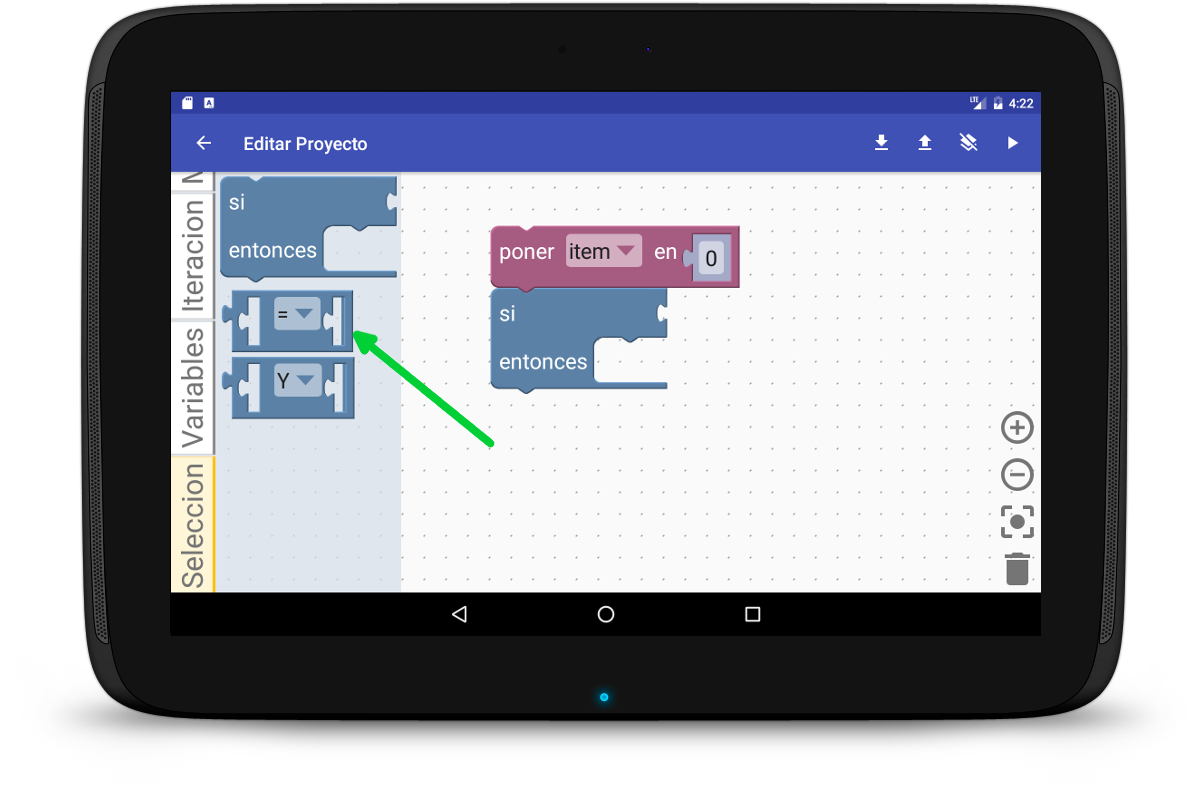
Y luego agregamos los valores que vamos en comparar, en este caso utilizaremos la variable item y el número 0:
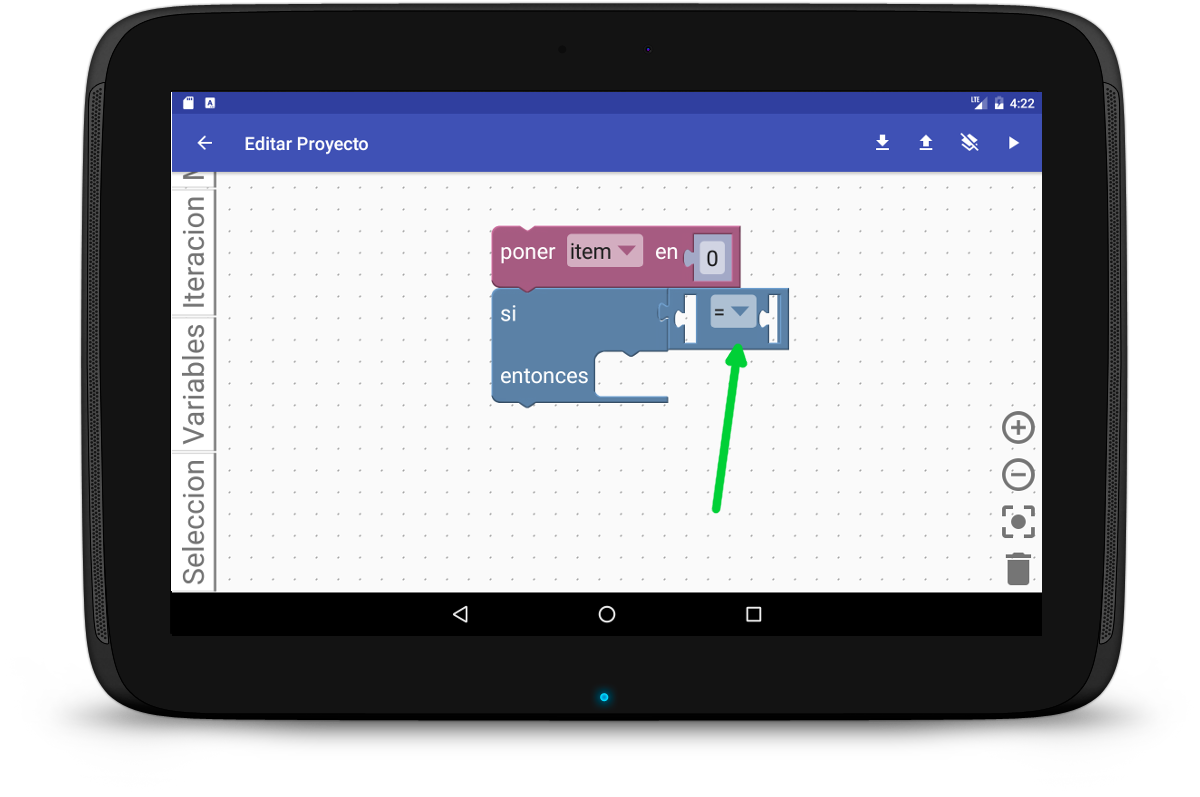
Accedemos a la categoría Números:
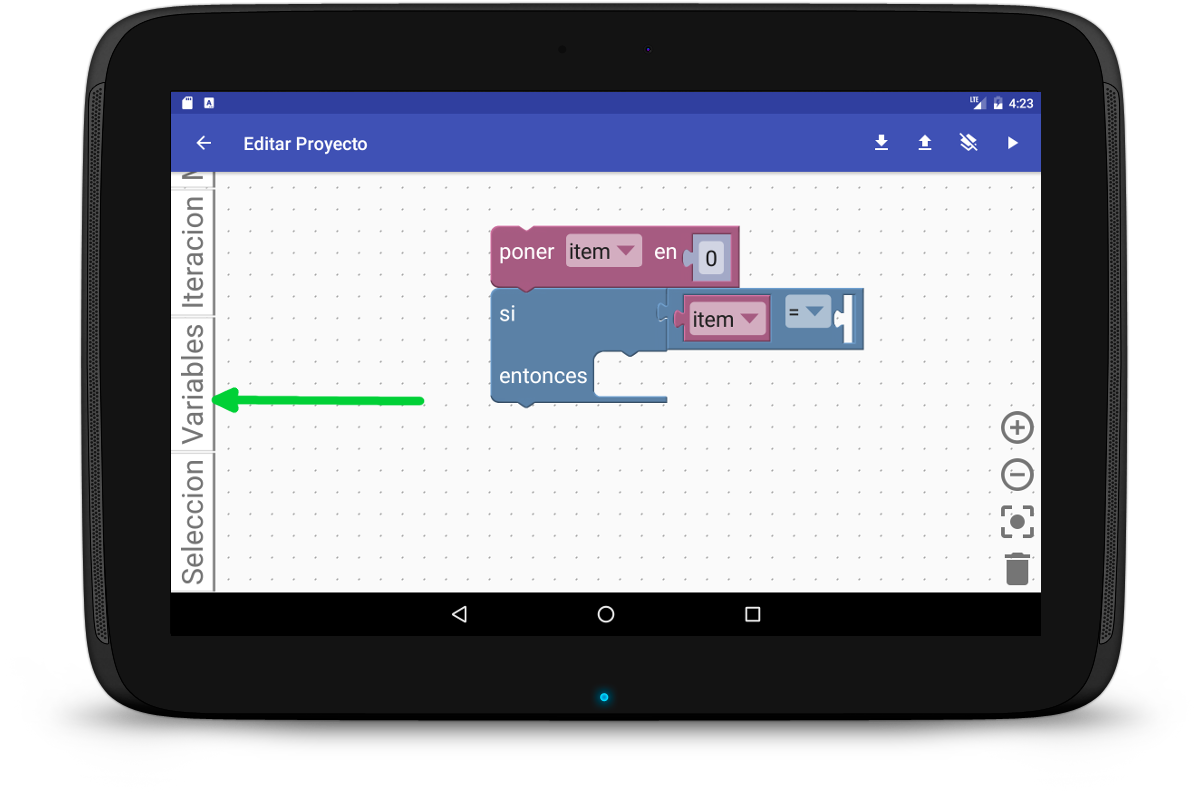
Y arrastramos el número 0 a la condición:
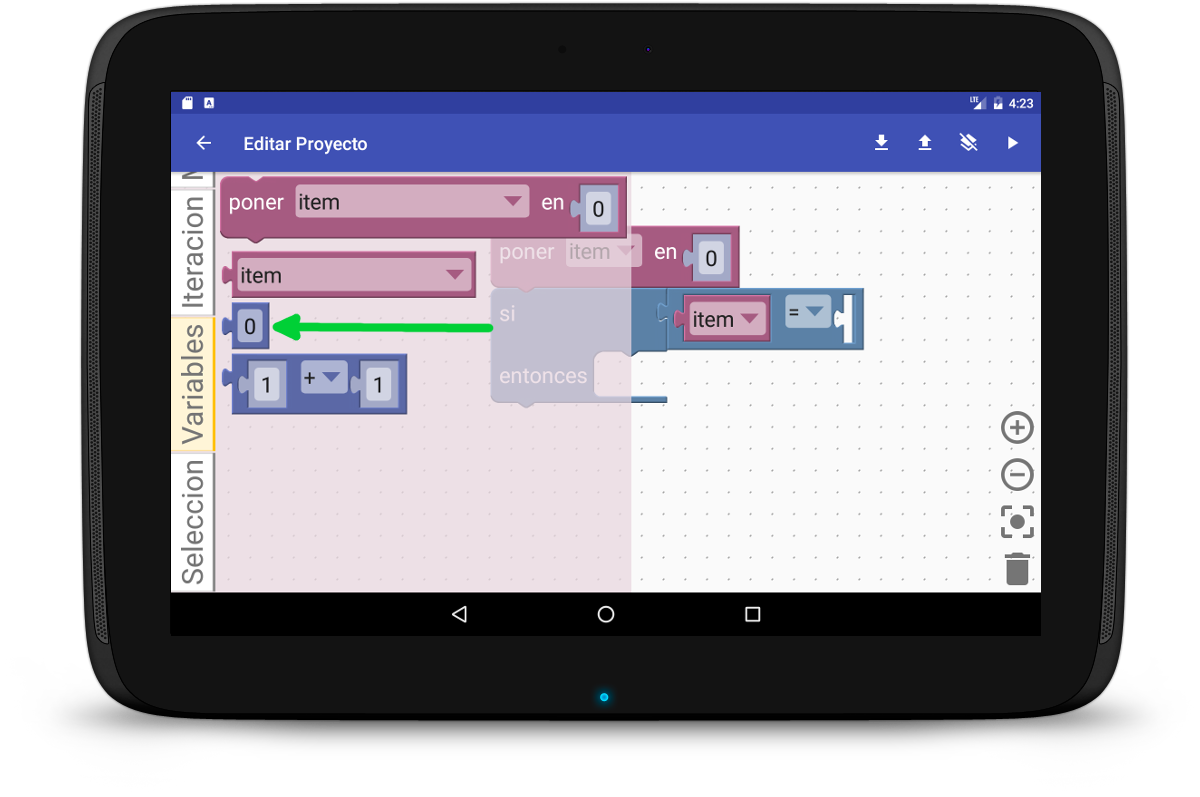
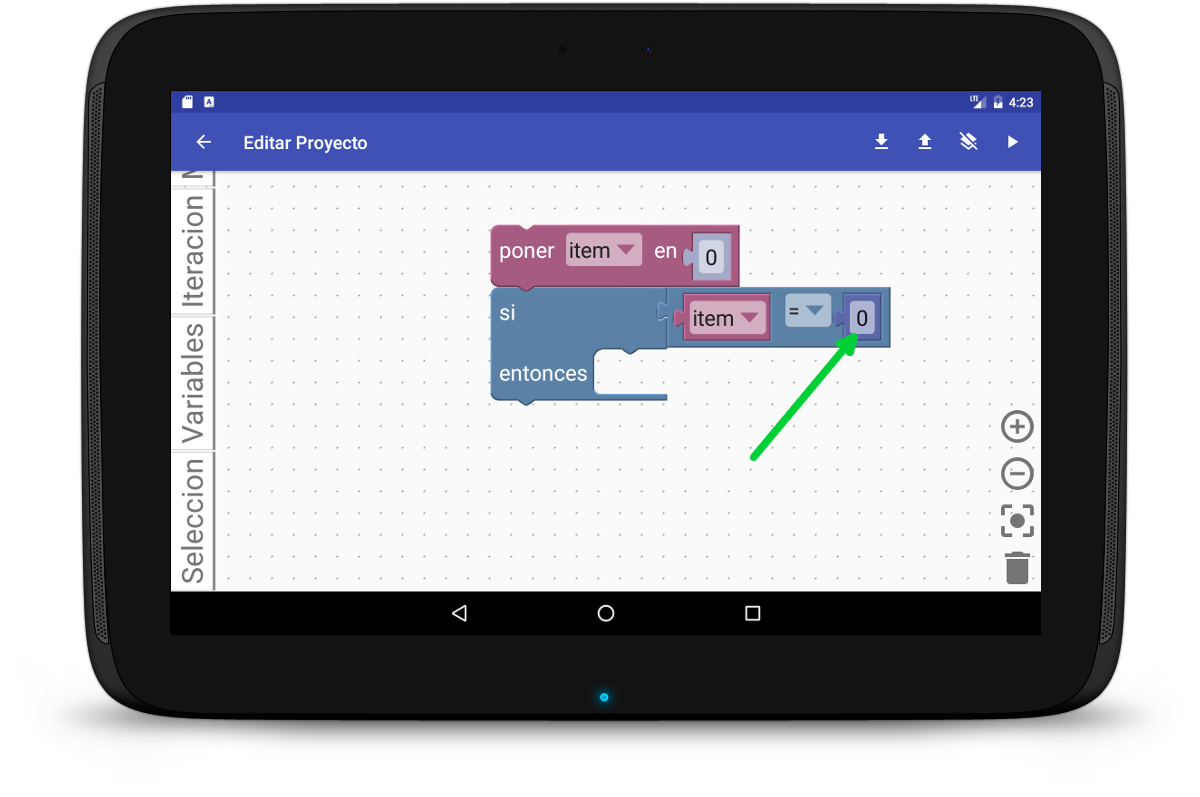
Por último agregamos los bloques que queremos que se ejecuten si se cumple la condición.
En este proyecto el valor de item es 0, entonces item = 0 es una condición VERDADERA y el robot se moverá hacia adelante por 10 segundos.
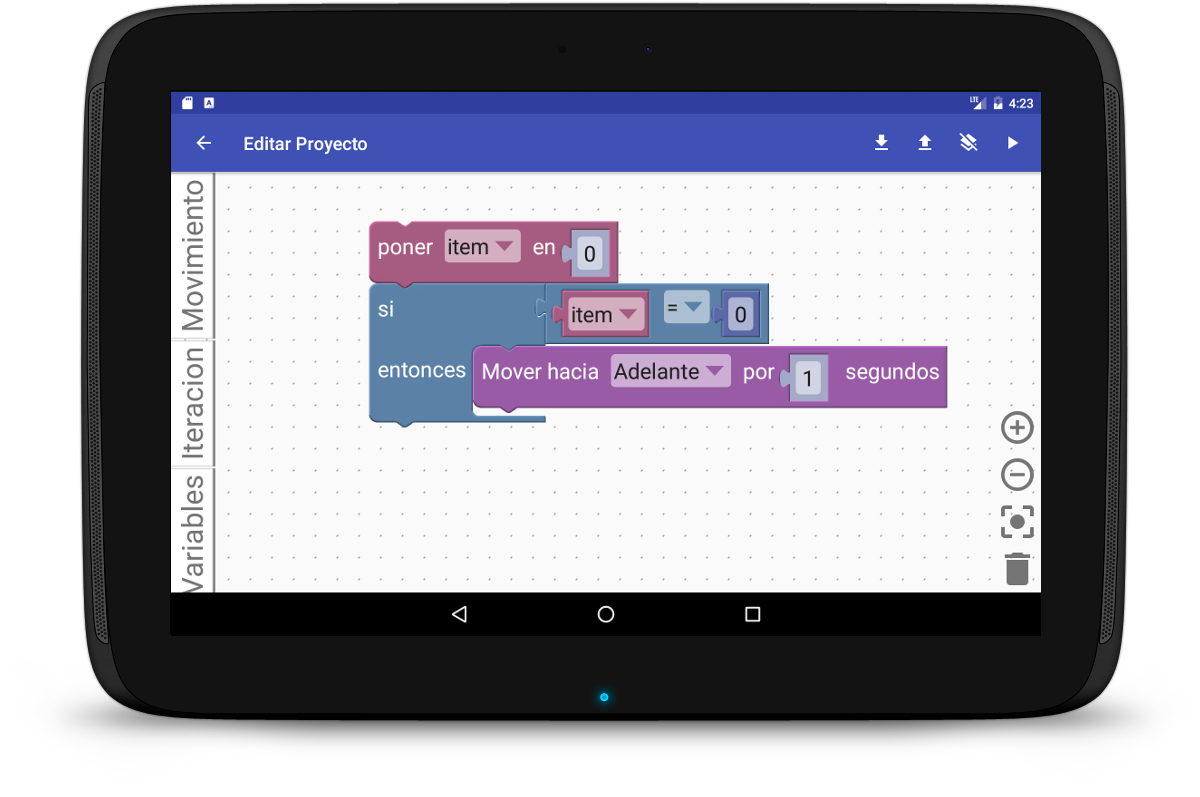
En este proyecto, en cambio, el valor de item es 5, por lo que item = 0 es una condición FALSA y el robot no se moverá:
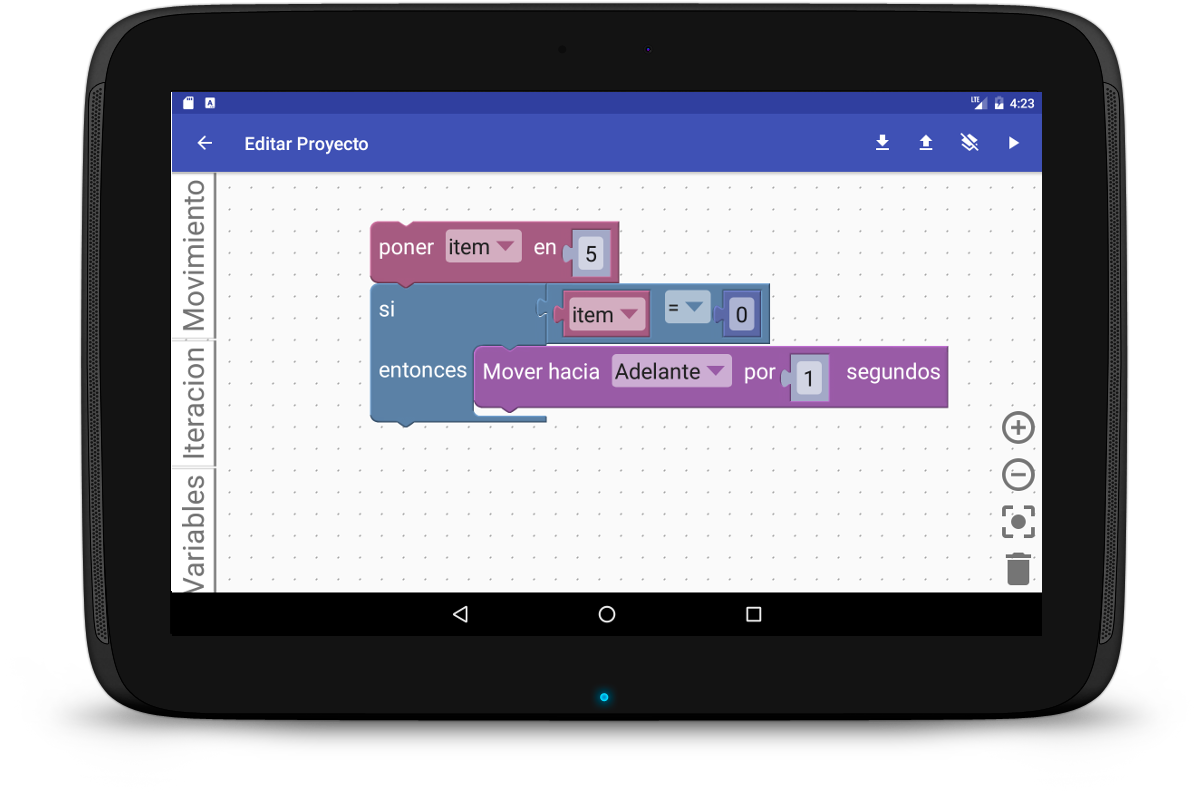
Tambien podemos crear condiciones más complejas utilizando el bloque Y/O
Para utilizarlo lo arrastramos desde la categoria Seleccion:
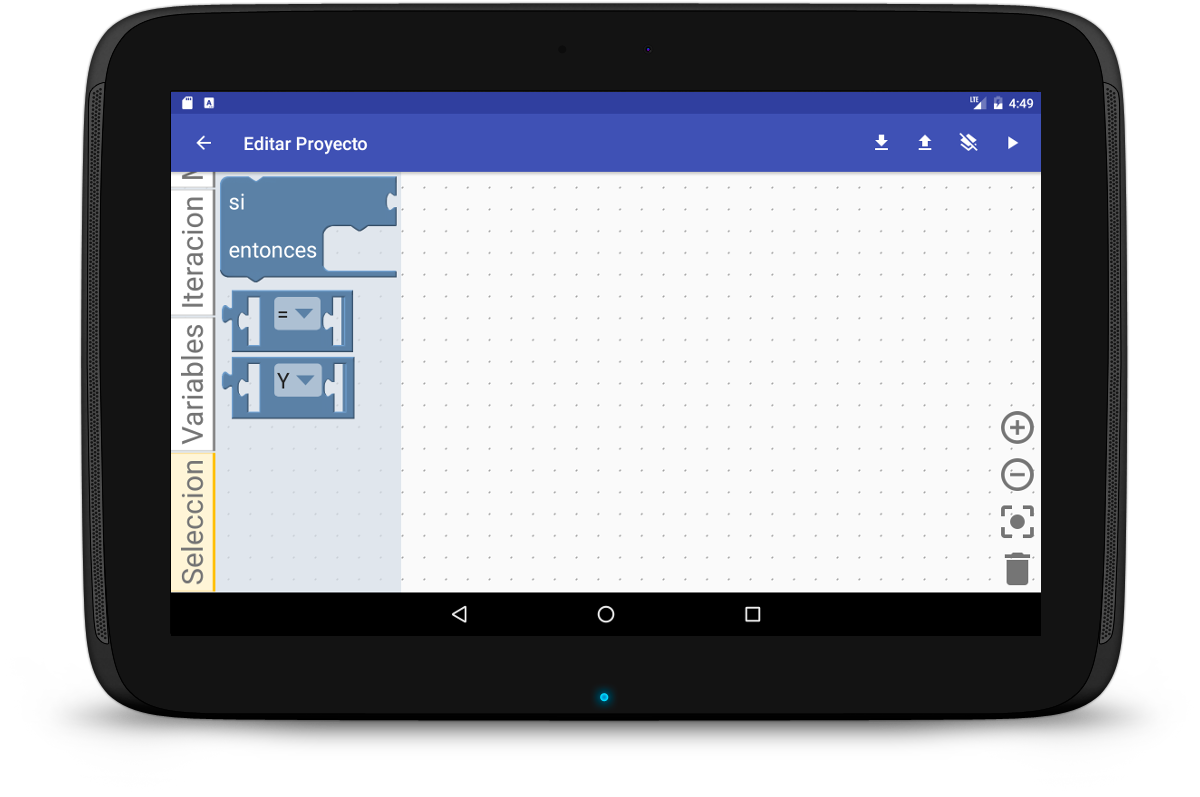
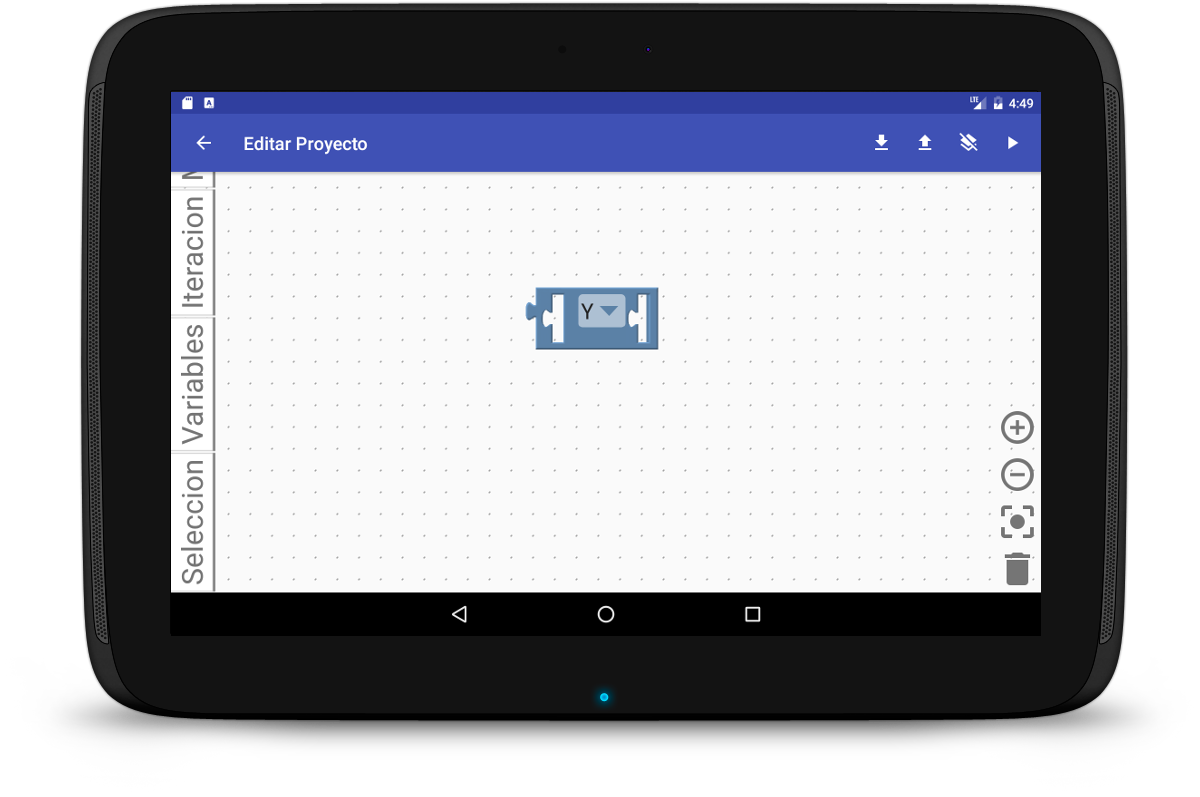
Este bloque nos permite realizar una condición a partir de otras condiciones, por ejemplo, utilizando el modo Y podemos decir que la condición será válida SOLO SI item_1 = 2 Y item_2 = 5.
En este ejemplo el robot se moverá hacia adelante SOLO SI item_1 tiene valor 1 Y SI item_2 tiene valor 5:
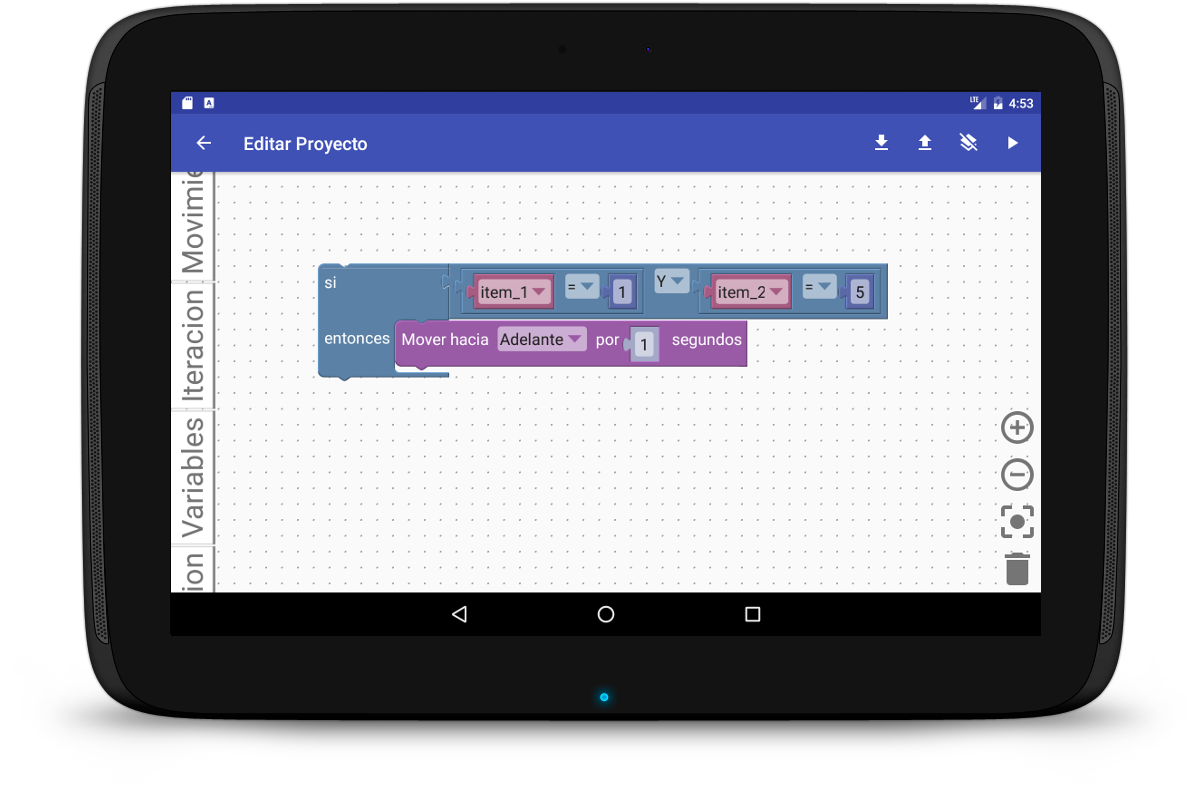
Utilizando el modo O podemos decir que la condición será válida SOLO SI item = 1 O SI item = 3.
En este ejemplo el robot se moverá hacia adelante solo SI ítem tiene valor 0 O si ítem tiene valor 3:
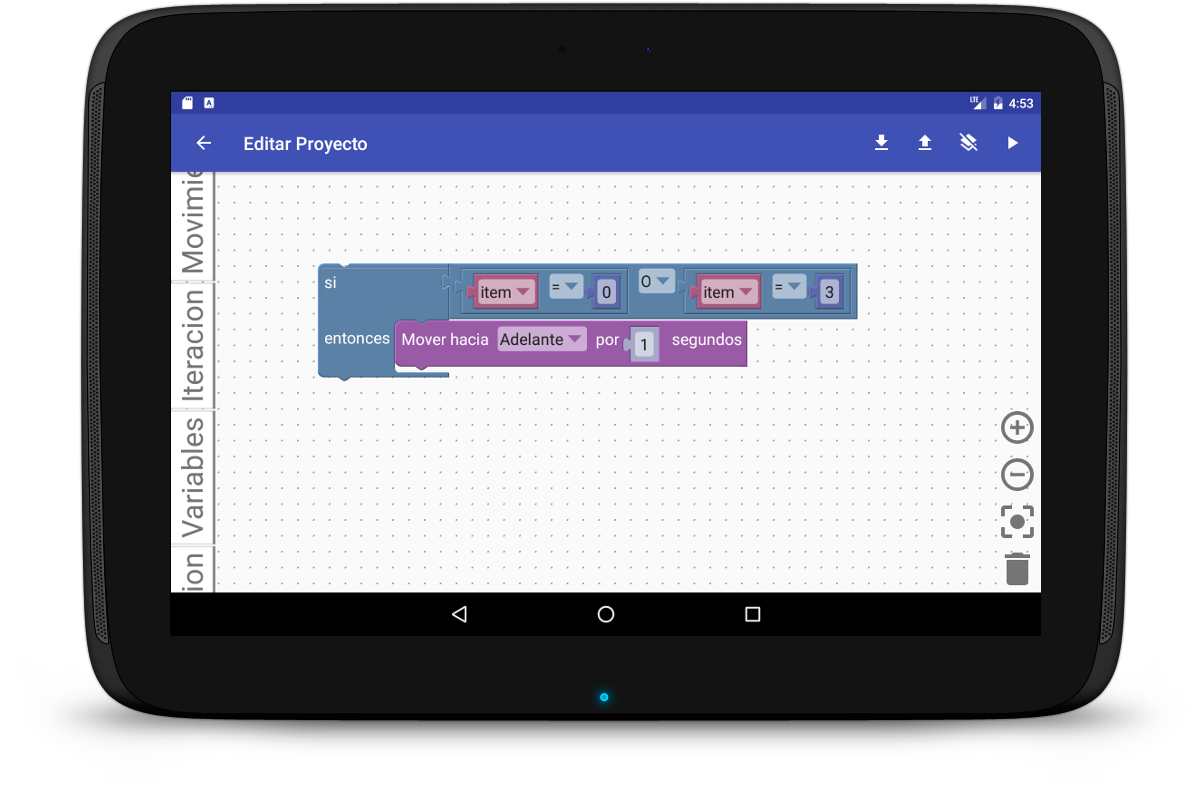
Entendiendo estos conceptos podemos crear proyectos más complejos.
Por ejemplo, el siguiente proyecto mueve el robot hacia adelante 4 veces, pero gira hacia la izquierda solo 1 vez, cuando el valor de item es 2.